| IT-MKT-006 | Instrução de Trabalho | Data: 21/06/2021 Versão: v2 |
|---|---|---|
| Empresa Farmarcas |
Frequência de utilização Diário |
Cicle Time 5 min |
| Elaborado por Debora Kranyak |
Revisado por Kelly Braga |
Executado por Marketing |
O quê?
O Marketing deve cadastrar os produtos que são disponibilizados para compra ou download para o associado no Radar.
Como?
O parceiro acionará a área de marketing informando sobre o novo produto que deve ser disponibilizado para a solicitação do associado.
Acesse o Radar com o seu CPF e sua senha e clique em “Entrar”
 |
Informação de atenção | Os fornecedores de materiais de marketing devem acessar o Radar através do link vm.farmarcas.com.br/login-fornecedor |
|---|
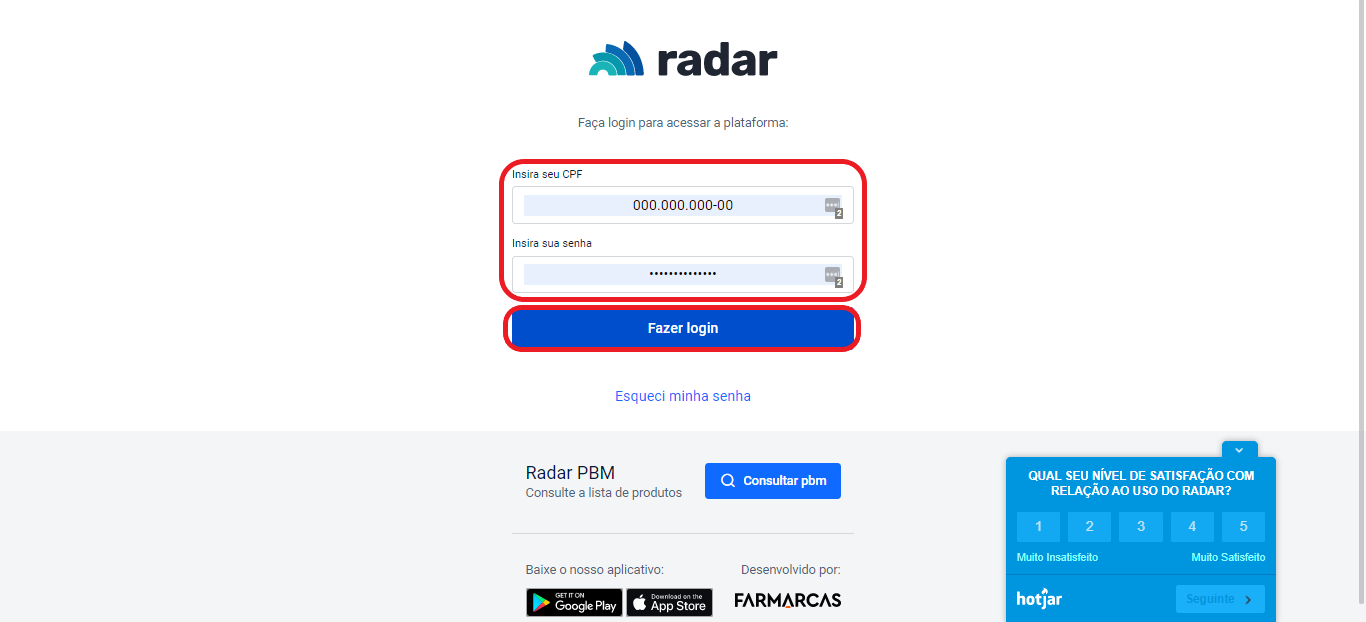
Acessar a área de “Vender Mais” e clicar em “Adicionar Produto”
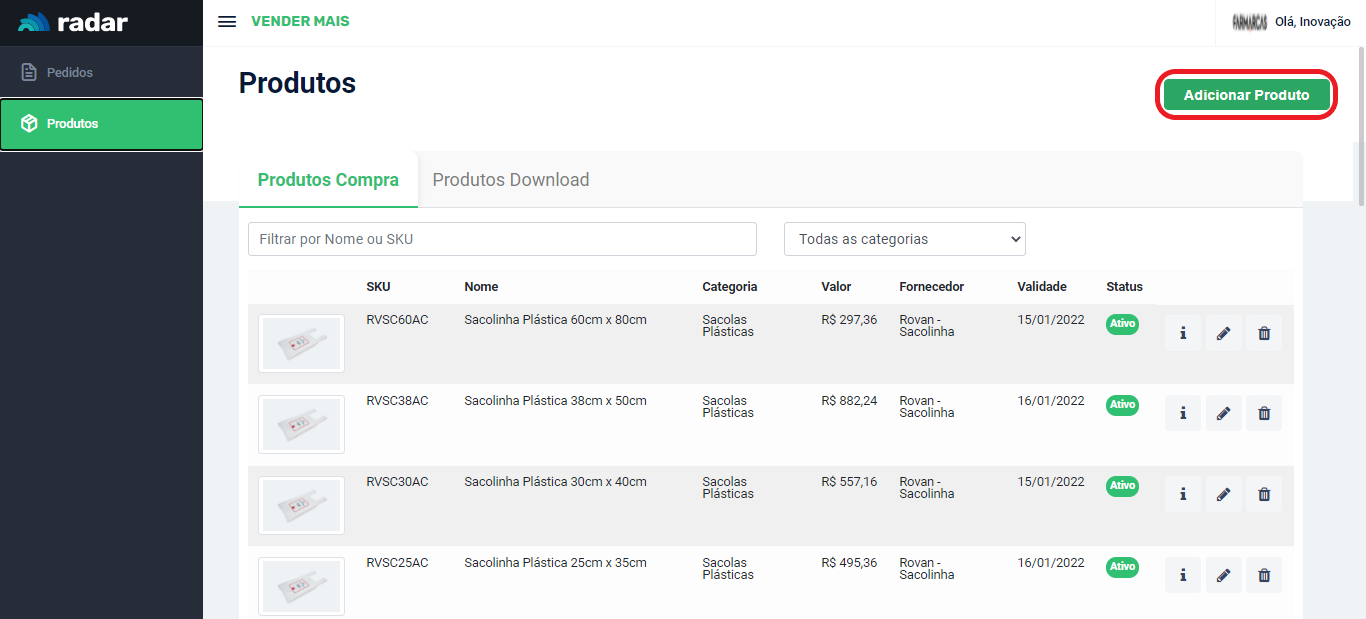
Todos os dados do produto devem ser devidamente preenchidos
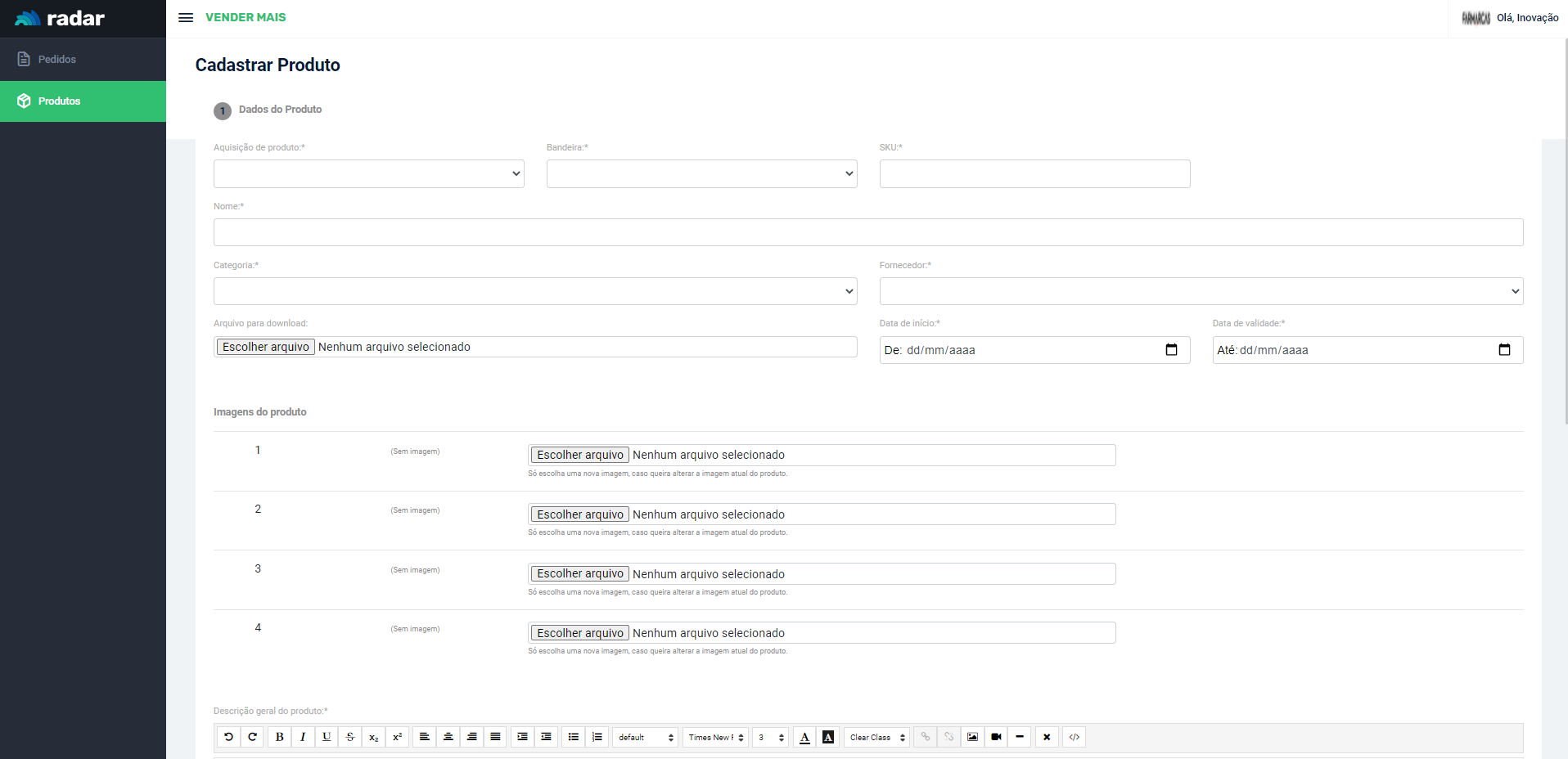
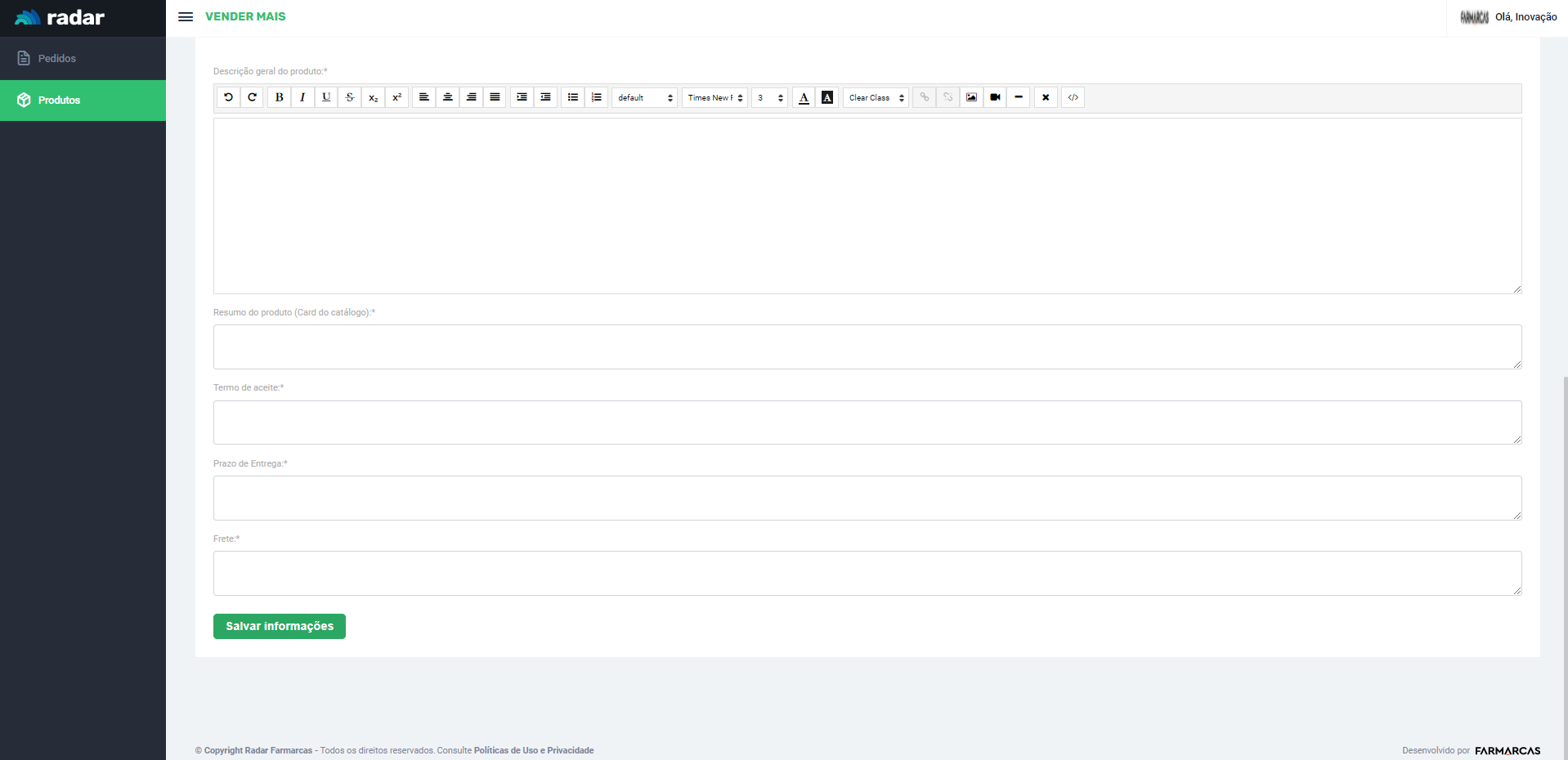
Preencher “Aquisição de produto” com o tipo de produto que será cadastrado:
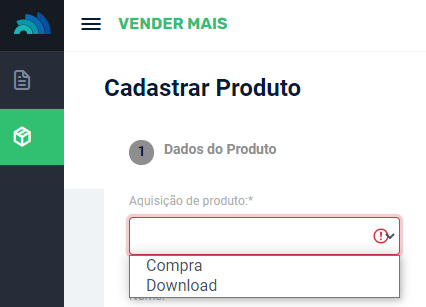
Compra para materiais que serão entregues na loja
Download para os materiais de marketing que são disponibilizados para baixar no computador da loja e solicitar a confecção por conta do associado.
Selecionar a “Bandeira” da rede que se refere o produto cadastrado.
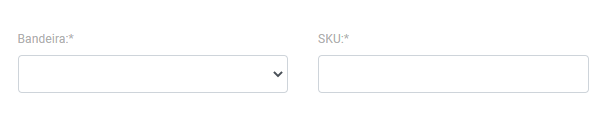
Criar o código de “SKU”: Abrir a planilha “SKU Legendas” anexada neste artigo e juntar os códigos dos parâmetros 1, 2, 3, 4, 5, 6 e 7 conforme a descrição do produto.
O Parâmetro 7 está na sheet “Terminações” e se refere ao nome da rede.
Nem todos os parâmetros serão utilizados, atentar-se a utilizar somente os que fazem sentido com a descrição do produto.
Exemplo: Bobina de Papel 60mmx200m com 10 caixas, o SKU ficará BO10AC
Informar “Nome” do produto, seguindo sempre o padrão: Nome do produto, tamanho e quantidade. Exemplo: Bobina de Papel 60mmx200m com 10 caixas
Selecionar a “Categoria” que o produto pertence
Selecionar o “Fornecedor” do produto e em “Arquivo para download” clicar em “Escolher arquivo” e localizar a imagem do produto para ilustração da compra ou download que será adquirido pelo associado.
Quando for selecionado “Compra” em “Aquisição de produto”, pode ser informado o preço inicial e o preço final do produto.
No campo “Data de início” deve ser informado a data que o produto começará a ser visto para compra ou download na plataforma.
No campo “Data de validade” deve ser informado a data em que o produto não estará mais disponível para a compra ou download.
Preencha o campo cor conforme a tom predominante do produto.
Informar o tamanho e valor
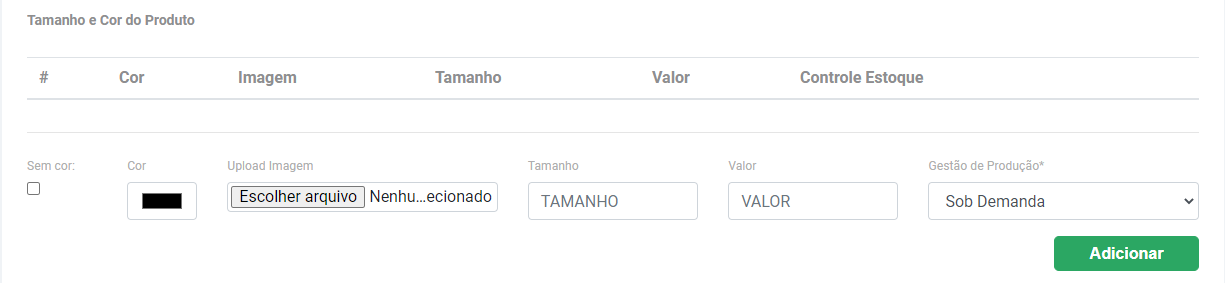
Informar em “Descrição geral do produto” as informações detalhadas sobre o produto.
Exemplo: 22 caixas de Bobinas de Papel para impressoras térmicas, contendo 30 unidades de bobinas no tamanho de 80mmx40m, em cada caixa, da bandeira AC Farma.
Como ficará a descrição no catálogo: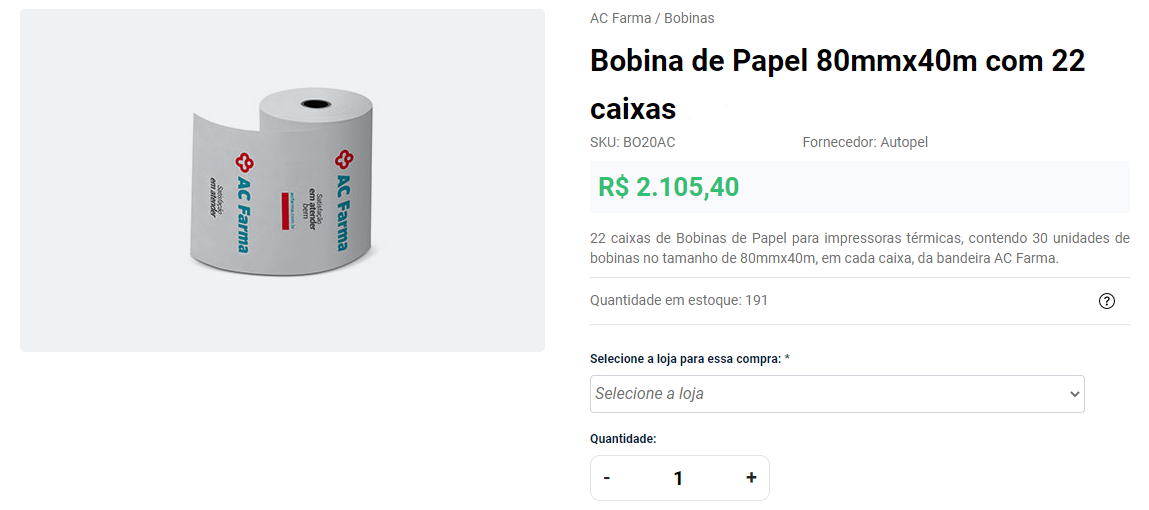
Em “Resumo do produto (Card do catálogo)” deve ser uma curta descrição do produto.
Exemplo: Bobina de Papel 80mmx40m 10CX C/ 30UN – Valor de frete será adicionado posteriormente na Nota
Como ficará a descrição no card do produto:
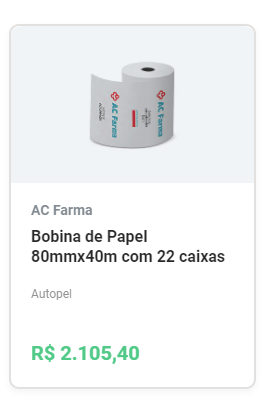
No campo “termo de aceite” pode ser inserido o texto abaixo adequando com a realidade do produto que está sendo cadastrado:
Li e concordo que ao fazer a solicitação deste pacote de 10 (DEZ) caixas, o valor do frete será por conta do cliente e será adicionado posteriormente na Nota Fiscal. ESTE PACOTE TEM 10 (DEZ) CAIXAS, portanto, caso haja alteração da quantidade do produto, estarei realizando a solicitação do pedido, relativamente proporcional a 10 caixas.
Caso o fornecedor tenha informado alguma outra especificação inserir no texto
O termo de aceite ficará no final da página de compra, onde o associado só conseguirá solicitar o produto quando selecionar a caixinha concordando com o termo:
Para finalizar o cadastro, clicar em “Salvar informações”

Processos e instruções relacionadas
| ID | Nome | Processo primário |
| PO-SUC-002 | Solicitação de material de marketing | PO-SUC-002 |
Histórico de revisões
| ID | ITEM |
| – | – |

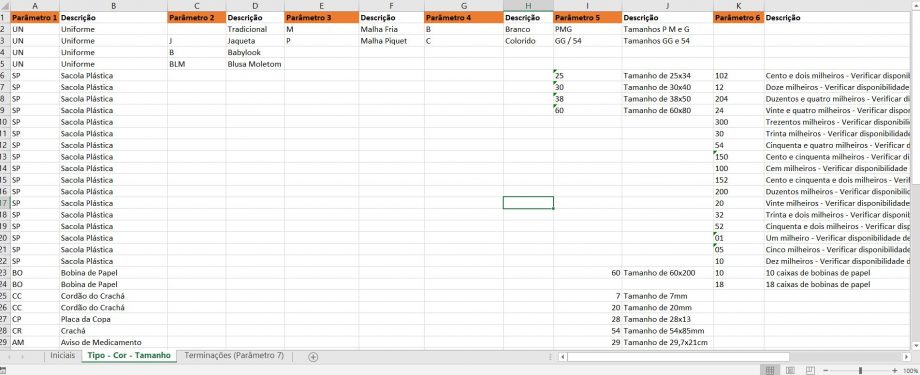

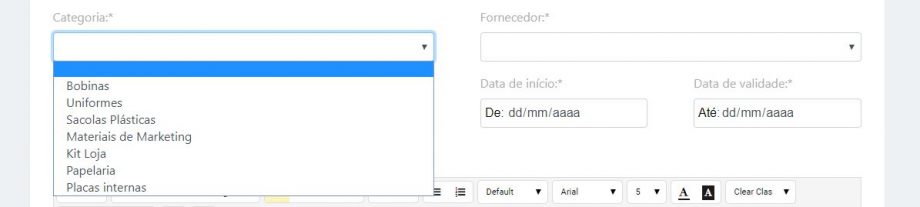
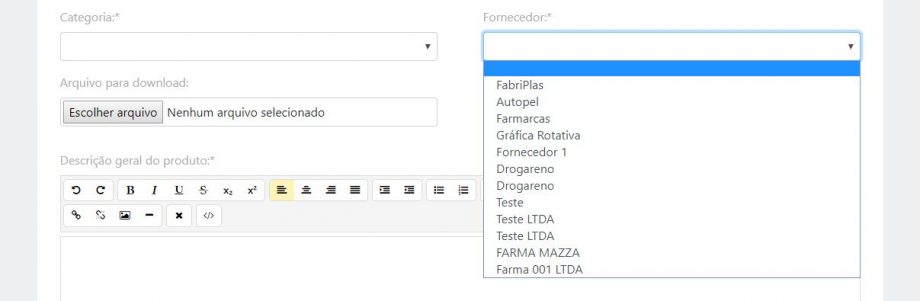

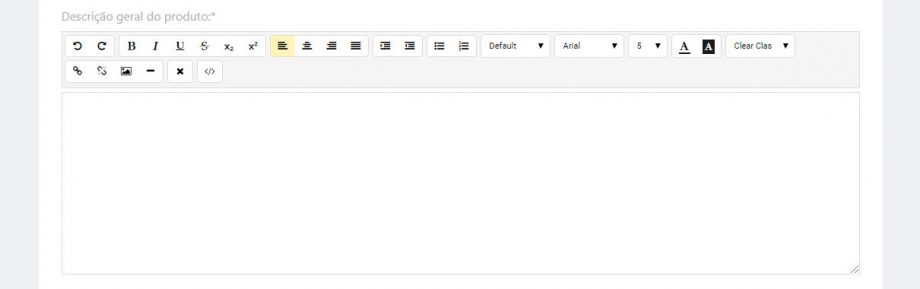


Deixe um comentário para melhorar o artigo.